Содержание
- 2. Создадим три виртуальные сети и будем их маршрутизировать коммутатором 3-го уровня.
- 3. Используем коммутатор 3560.
- 4. Создадим соединения коммутатора с компьютерами, используя порты FastEthernet0/1, FastEthernet0/2, FastEthernet0/3.
- 5. Создадим VLAN2, VLAN3, VLAN4. Для этого зайдём в настройки 3560 в режим глобального конфигурирования.
- 6. Создадим VLAN2. Выполним команду: «vlan 2», зададим имя, выполнив команду: «name VLAN2», далее «exit».
- 7. Создадим VLAN3. Выполним команду: «vlan 3», зададим имя, выполнив команду: «name VLAN3», далее «exit».
- 8. Создадим VLAN4. Выполним команду: «vlan 4», зададим имя, выполнив команду: «name VLAN4», далее «exit», и «end».
- 9. В режиме глобального конфигурирования определим порт FastEthernet0/1 во VLAN2. Выполним команду: «interface fa0/1», далее: «switchport mode
- 10. Определим порт FastEthernet0/2 во VLAN3. Выполним команду: «interface fa0/2», далее: «switchport mode access», «switchport access vlan
- 11. Определим порт FastEthernet0/3 во VLAN4. Выполним команду: «interface fa0/3», далее: «switchport mode access», «switchport access vlan
- 12. Проверим наши настройки командой: «show run», видим наши порты. Т.к у нас коммутатор третьего уровня, то
- 13. В режиме глобального конфигурирования выполним команду: «interface vlan 2», далее: «ip address 2.2.2.1 255.255.255.0», «exit».
- 14. Тоже самое проделаем для VLAN3, выполним команду: «interface vlan 3», далее: «ip address 3.3.3.1 255.255.255.0», «exit».
- 15. Тоже самое проделаем для VLAN4, выполним команду: «interface vlan 4», далее: «ip address 4.4.4.1 255.255.255.0», «exit».
- 16. Видим ip-адреса, присвоенные нашим интерфейсам.
- 17. Настроим компьютер PC0.
- 18. Проверим связь компьютера PC0 с коммутатором. Связь есть.
- 19. Настроим компьютер PC1.
- 20. Проверим связь компьютера PC1 с коммутатором. Связь есть.
- 21. Настроим компьютер PC2.
- 22. Проверим связь компьютера PC2 с коммутатором. Связь есть.
- 23. Проверим связь компьютера PC2 с компьютером PC0. Связь нет, т.к. они находятся в разных VLAN-ах. Чтобы
- 24. Для этого войдём в настройки коммутатора, в режиме глобального конфигурирования выполним команду: «ip routing», «end». Сохраним
- 25. Проверим связь компьютера PC2 с компьютером PC0. Связь есть.
- 26. Проверим связь компьютера PC2 с компьютером PC1. Связь есть. Таким образом, маршрутизатор 3560 маршрутизирует три сети.
- 27. Рассмотрим следующий пример. Пусть PC0 и PC2 принадлежат VLAN2, а PC1 и PC2 – VLAN3.
- 28. Первый компьютер подсоединим к коммутатору, используя порты FastEthernet0/1. Второй компьютер – используя FastEthernet0/2.
- 29. Третий компьютер подсоединим к коммутатору, используя порты FastEthernet0/1. Четвёртый компьютер – используя FastEthernet0/2.
- 30. Коммутаторы соединяем между собой через порт GigabitEthernet0/1 - GigabitEthernet0/1. Второе соединение коммутаторов – через GigabitEthernet0/1 -
- 31. Определим компьютеры PC0 и PC2 во VLAN2, а компьютеры PC1 и PC3 во VLAN3.
- 32. Настроим коммутатор 1-го этажа. В режиме глобального конфигурирования определим FastEthernet0/1 во vlan 2 выполним команды: «interface
- 33. Определим FastEthernet0/2 во vlan 3 выполним команды: «interface fa0/2», «switchport mode access», «switchport access vlan 3».
- 34. Создаём trunk-порт для соединения с центральным коммутатором: «interface gi1/1», «switchport mode trunk». Видим, что trunk-порт создан.
- 35. Помещаем в trunk-порт vlan 2 и vlan 3, выполнив команду «switchport trunk allowed vlan 2,3». Далее:
- 36. Смотрим конфигурацию: «show run». Видим, два наших порта.
- 37. … и trunk-порт.
- 38. Настроим коммутатор 2-го этажа. В режиме глобального конфигурирования определим FastEthernet0/1 во vlan 2 выполним команды: «interface
- 39. Определим FastEthernet0/2 во vlan 3 выполним команды: «interface fa0/2», «switchport mode access», «switchport access vlan 3».
- 40. Создаём trunk-порт для соединения с центральным коммутатором: «interface gi1/1», «switchport mode trunk». Видим, что trunk-порт создан.
- 41. Помещаем в trunk-порт vlan 2 и vlan 3, выполнив команду «switchport trunk allowed vlan 2,3». Далее:
- 42. Смотрим конфигурацию: «show run». Видим, два наших порта.
- 43. … и trunk-порт.
- 44. Настроим центральный коммутатор. В режиме глобального конфигурирования настроим GigabitEthernet0/1 в trunk. выполним команды: «interface gi0/1», «switchport
- 45. Далее набираем: «switchport trunk ?».
- 46. Выбираем: «encapsulation ?», далее набираем «dot1q».
- 47. Далее набираем: «interface gi0/1», «switchport trunk allowed vlan 2,3», «exit».
- 48. Настроим GigabitEthernet0/2 в trunk, выполним команды: «interface gi0/2», «switchport trunk encapsulation dot1q», «switchport mode trunk», «switchport
- 49. Добавим IP-адреса: «int vlan 2», «ip address 2.2.2.1 255.255.255.0», «exit».
- 50. Добавим IP-адреса: «int vlan 3», «ip address 3.3.3.1 255.255.255.0», «exit».
- 51. Сразу включаем: «ip routing», «end», сохраняем конфигурацию: «wr mem».
- 52. Дадим имена vlan-ам. Для этого в режиме глобального конфигурирования набираем: «vlan 2». Видим, что он поднят,
- 53. Набираем: «vlan 3». Видим, что он поднят, далее «name VLAN3», «exit», «end», сохраняемся: «wr mem».
- 54. Настраиваем компьютер PC0.
- 55. Проверяем доступность. Связь есть.
- 56. Настраиваем компьютер PC1.
- 57. Проверяем доступность. Связь есть.
- 58. Настраиваем компьютер PC2.
- 59. Проверяем доступность. Связь есть.
- 60. Настраиваем компьютер PC3.
- 61. Проверяем доступность. Связь есть.
- 62. Проверяем связь компьютеров PC3 и PC1. Связь есть.
- 63. Проверяем связь компьютеров PC3 и PC2. Связь есть.
- 64. Связь есть. Попробуем отправить сообщение.
- 65. Сообщение проходит.
- 67. Компьютерные сети. Н.В. Максимов, И.И. Попов, 4-е издание, переработанное и дополненное, «Форум», Москва, 2010. Компьютерные сети.
- 68. https://studfiles.net/html/2706/610/html_1t7827cn0P.AOQ6/htmlconvd-5FjQl116x1.jpg https://bigslide.ru/images/51/50961/960/img12.jpg https://bigslide.ru/images/51/50961/960/img11.jpg https://1.bp.blogspot.com/-qptz15WfEJE/XDoN736gSvI/AAAAAAAAAU8/ESDrBE1iP-0vt5keIdxrnh_Y6ZpF2_2tQCLcBGAs/s1600/Hybrid-Network.jpg http://www.klikglodok.com/toko/19948-thickbox_default/jual-harga-allied-telesis-switch-16-port-gigabit-10-100-1000-unmanaged-at-gs900-16.jpg http://900igr.net/up/datas/221400/029.jpg Список ссылок:
- 70. Скачать презентацию
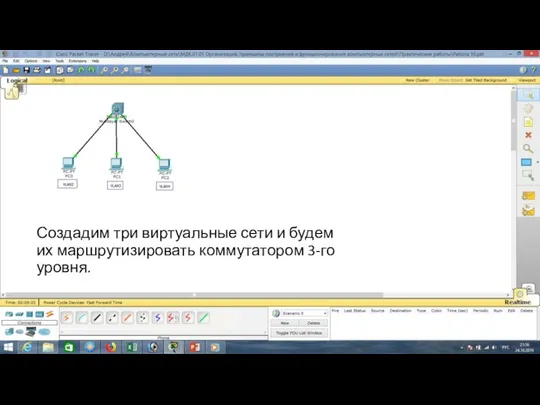


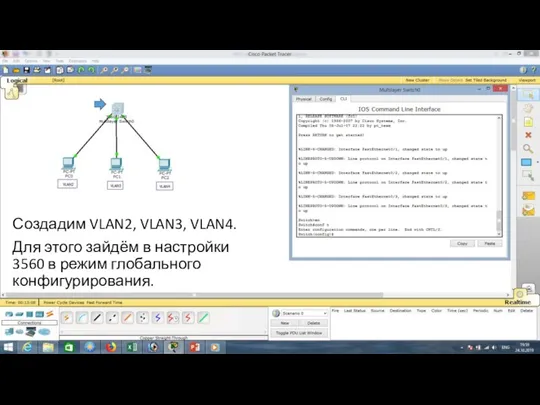
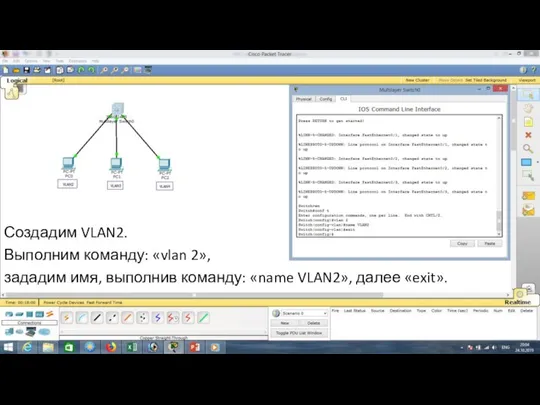
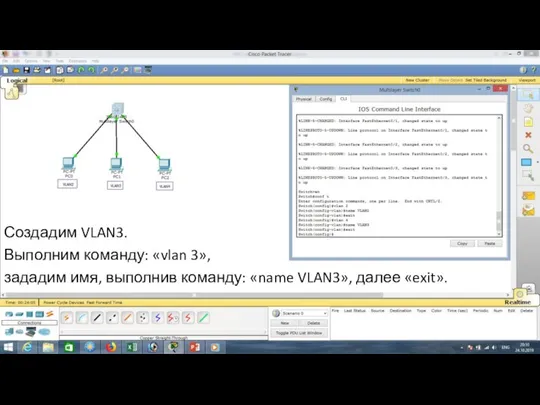
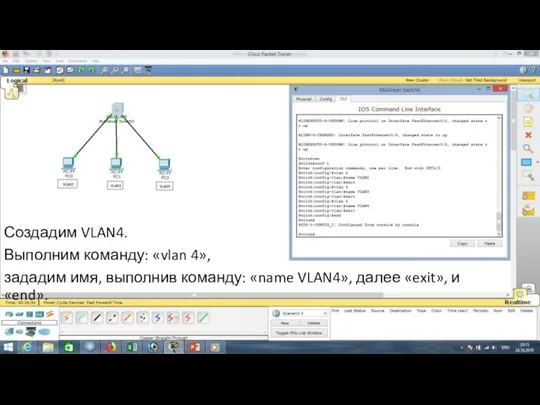
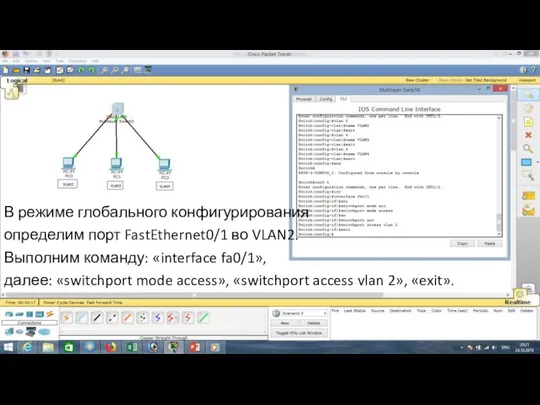
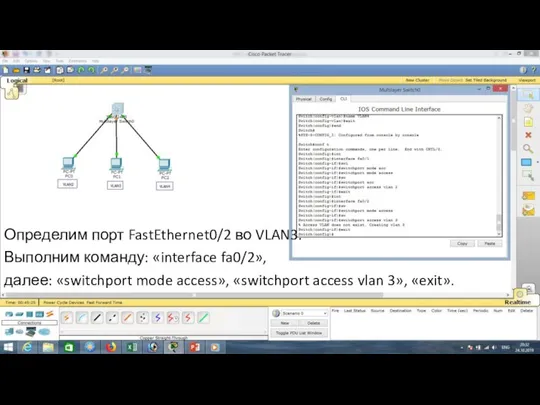
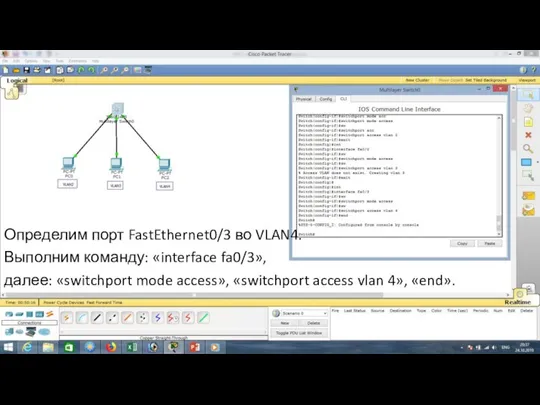

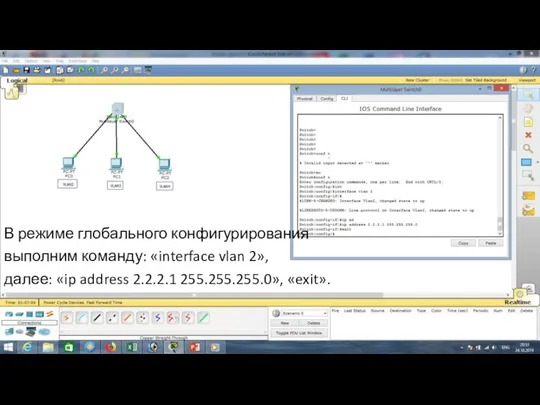
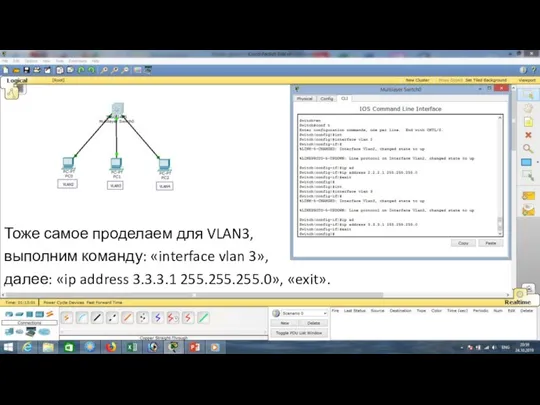
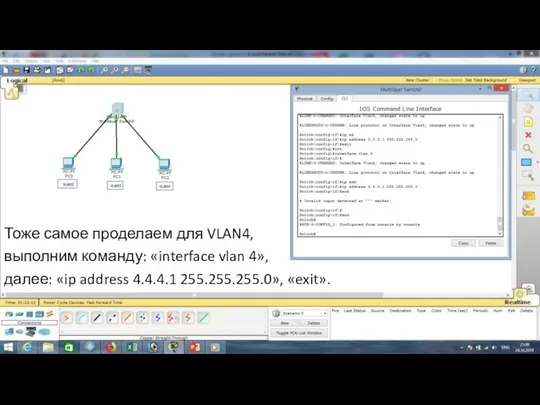

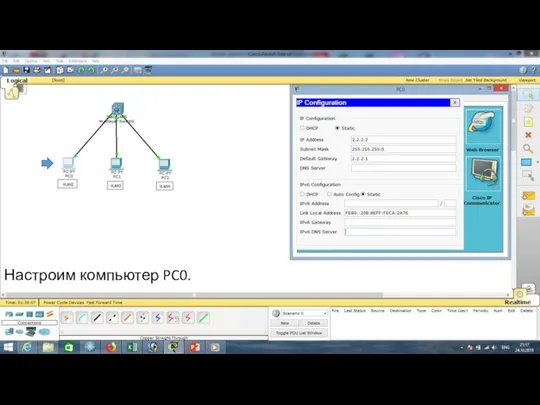

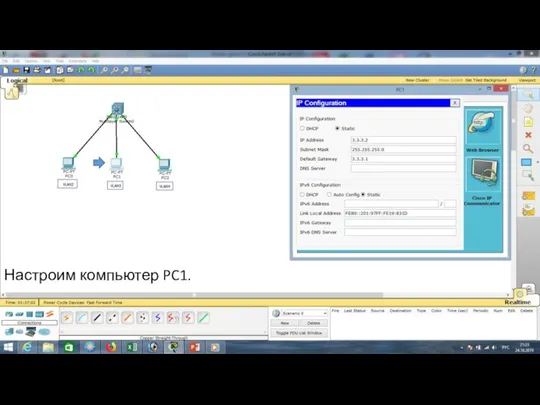

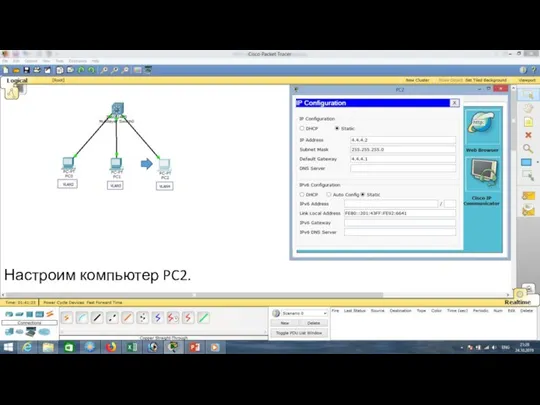










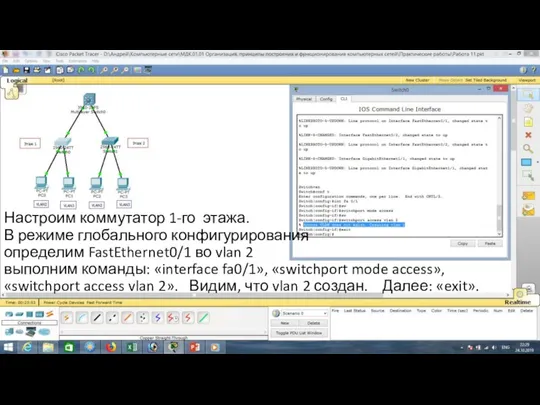
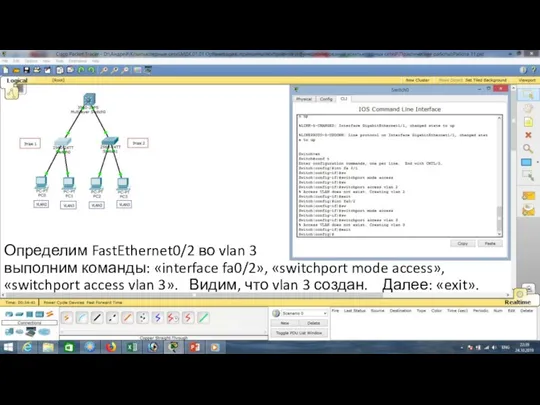
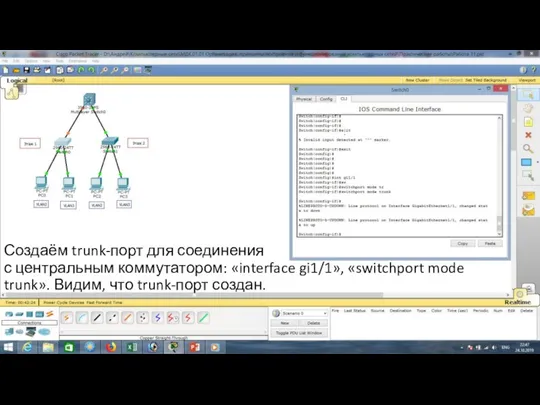
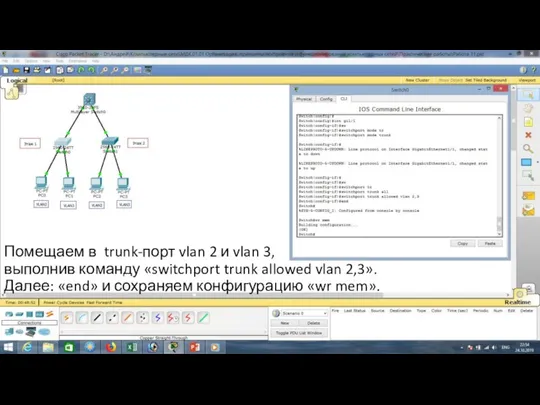
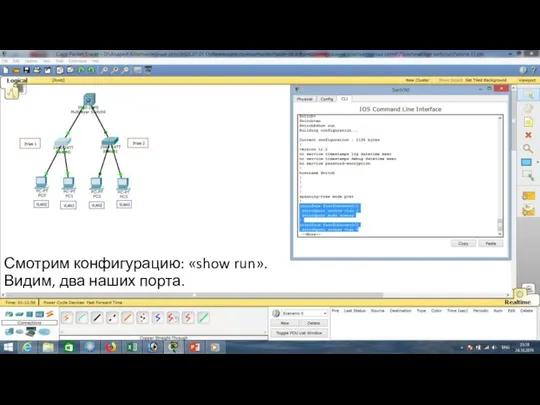
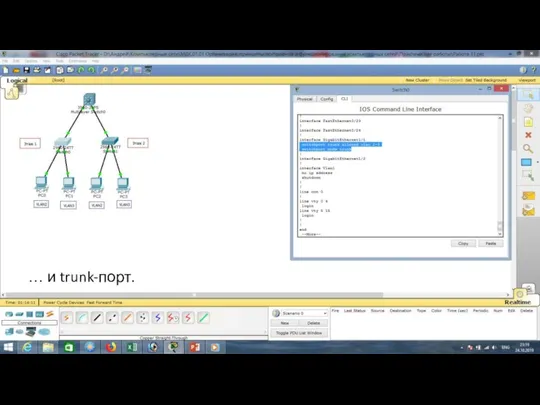
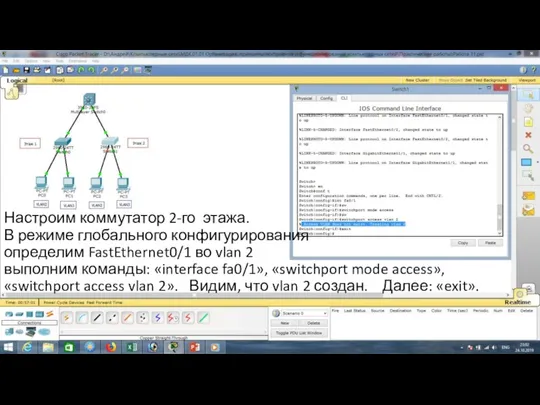
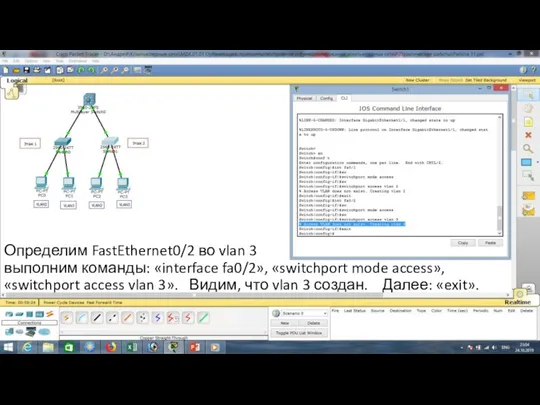
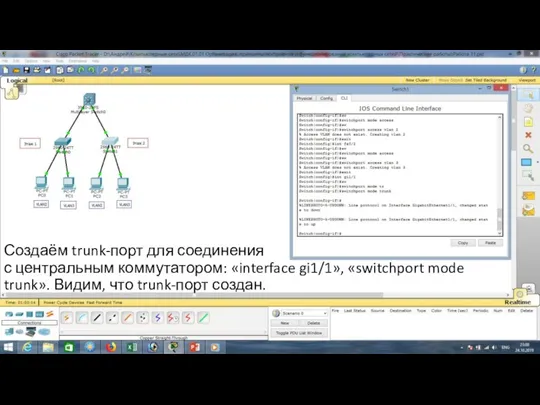
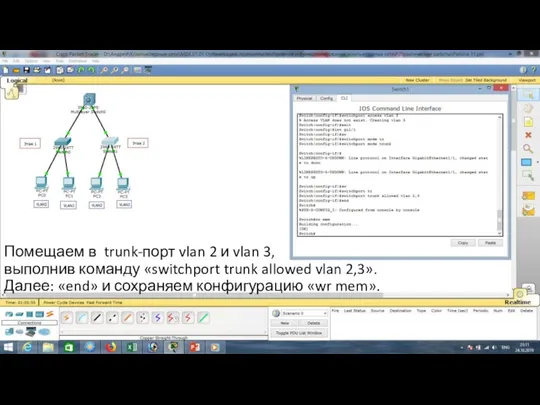
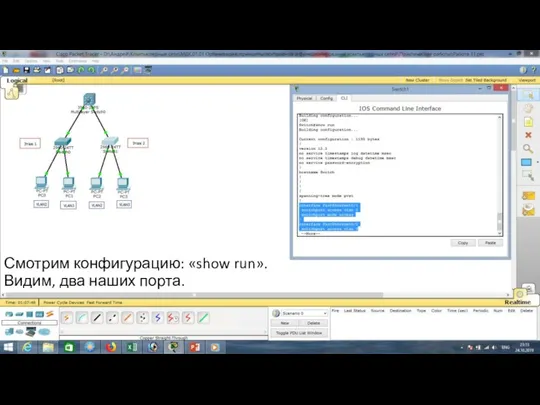
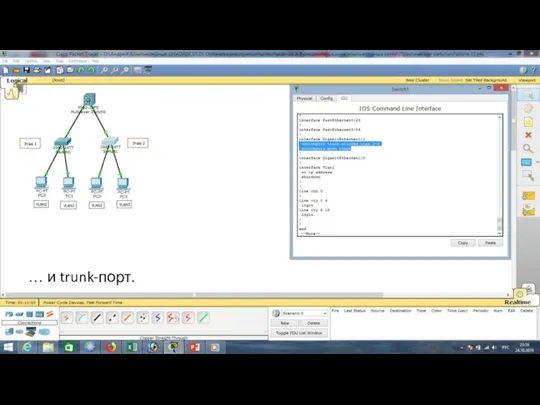

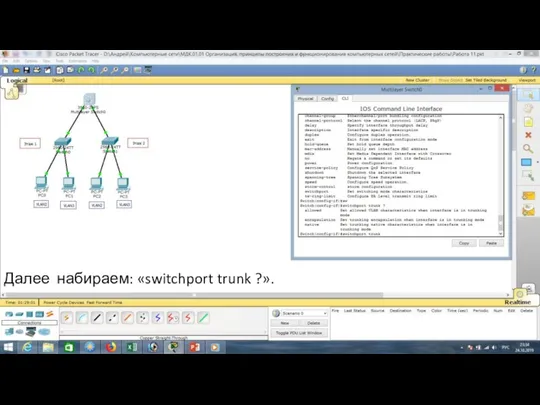

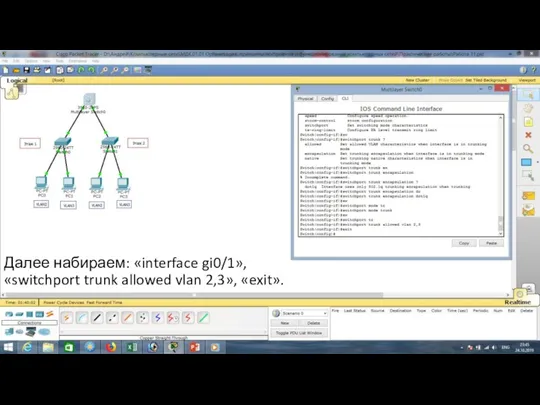
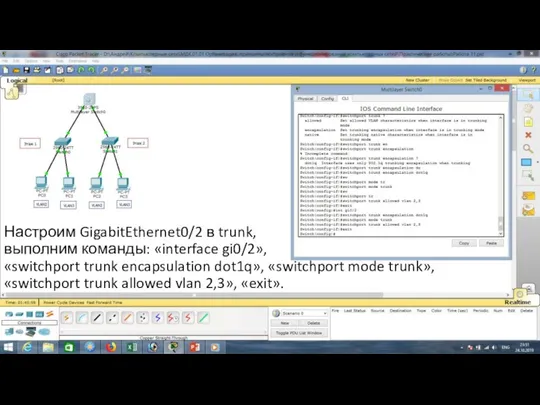
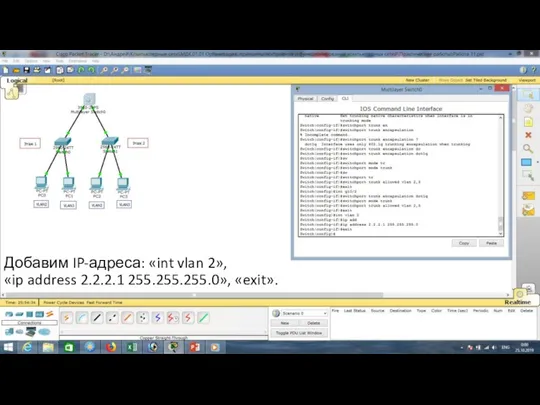
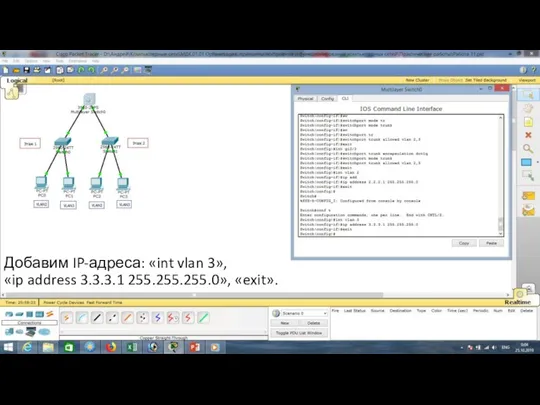
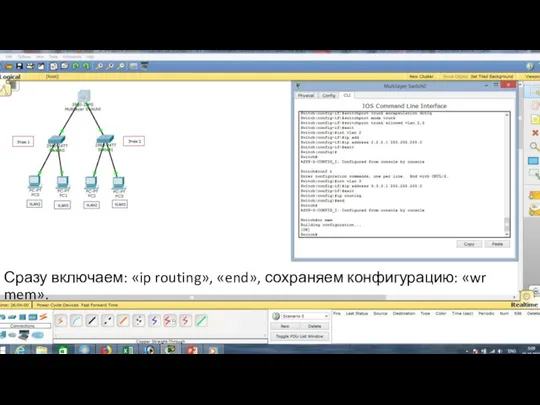
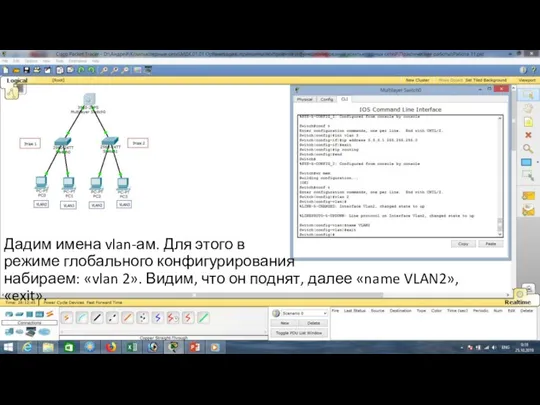
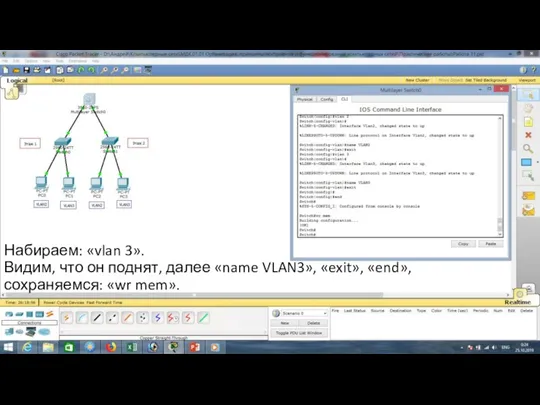
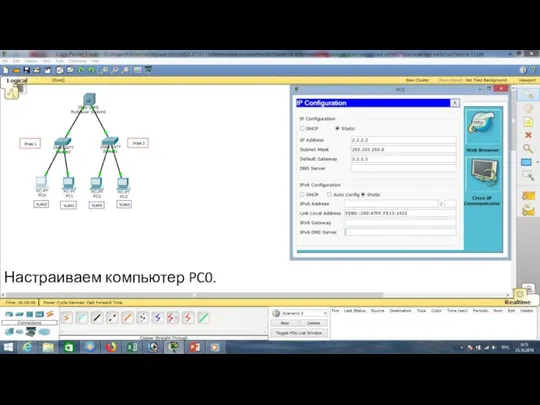

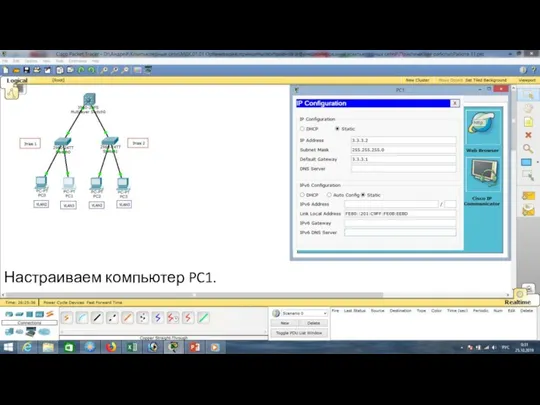



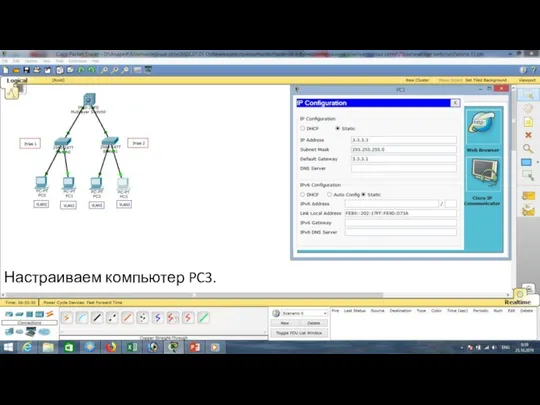



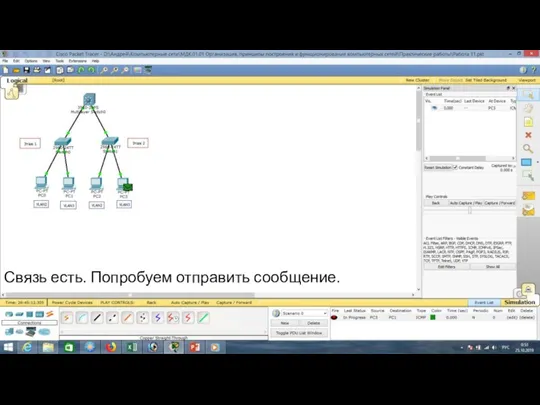
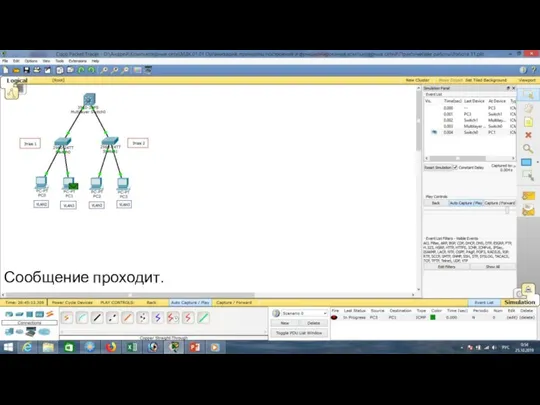
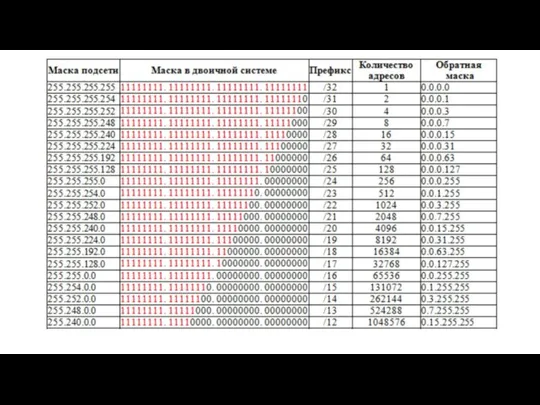

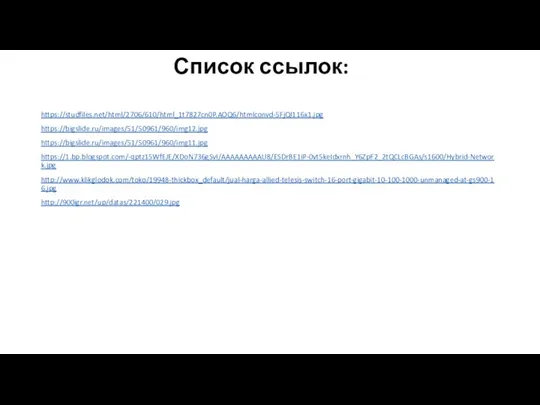
 Операционная система Windows
Операционная система Windows Проектирование ПО ИС. Лекция 7
Проектирование ПО ИС. Лекция 7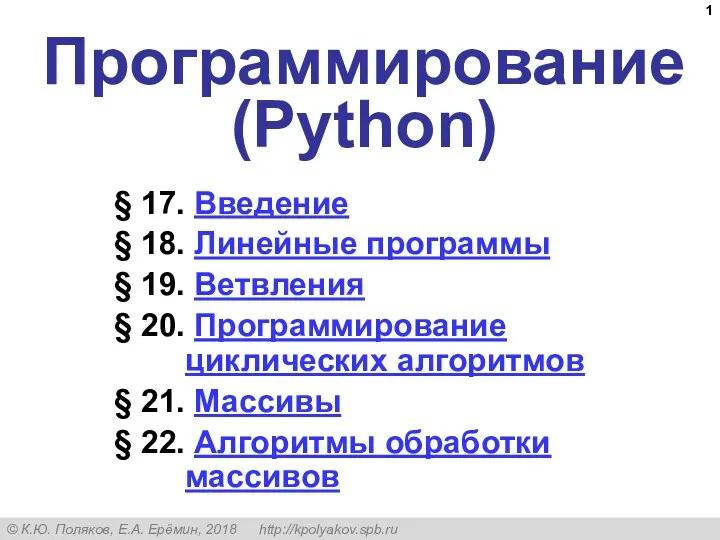 Программирование (Python). Введение
Программирование (Python). Введение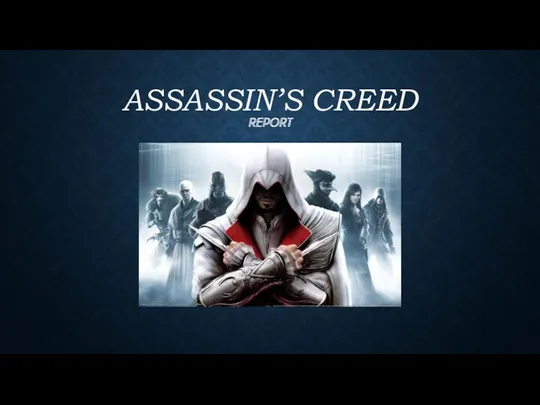 Assassin’s Creed report
Assassin’s Creed report Одномерный массив. Решение задач
Одномерный массив. Решение задач Передача информации
Передача информации Электронные таблицы Excel
Электронные таблицы Excel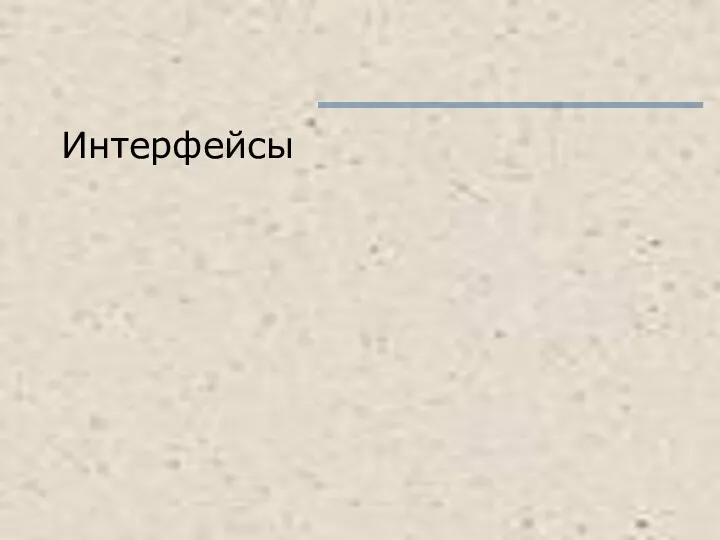 Интерфейсы. Общие сведения об интерфейсе
Интерфейсы. Общие сведения об интерфейсе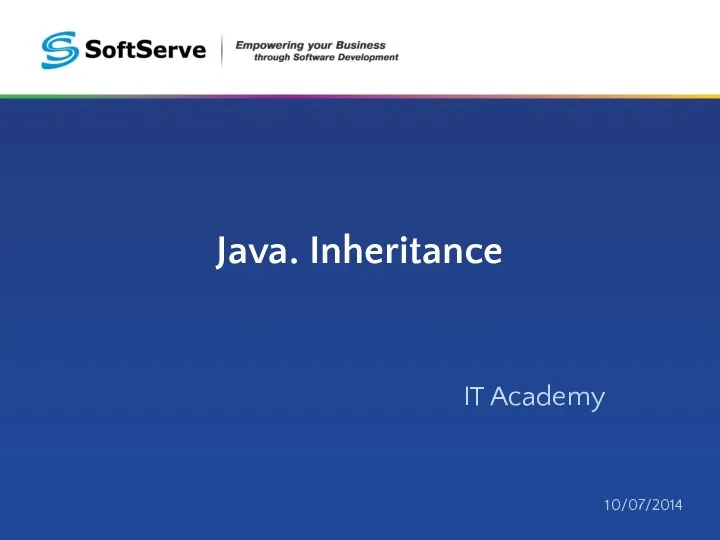 Classes. Interfaces. Inheritance
Classes. Interfaces. Inheritance Устройство персонального компьютера
Устройство персонального компьютера Типы данных и операции
Типы данных и операции СКС, методы кодирования
СКС, методы кодирования Компьютерная графика
Компьютерная графика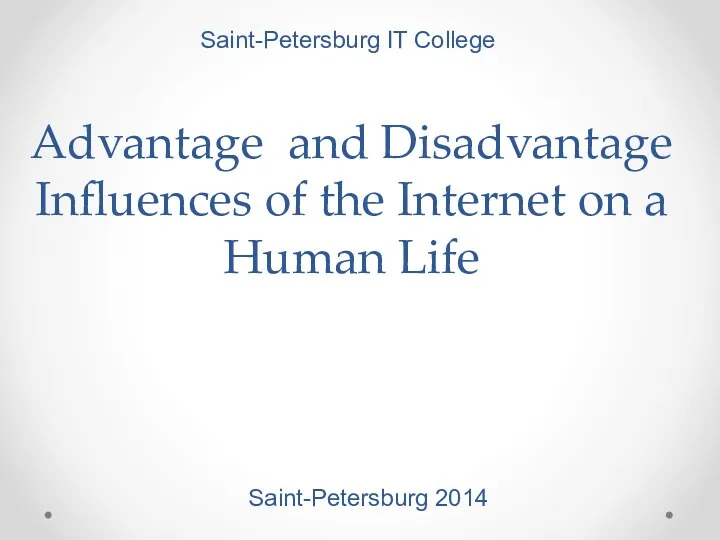 Advantage and Disadvantage Influences of the Internet on a Human Life
Advantage and Disadvantage Influences of the Internet on a Human Life Сайт научной библиотеки РГСУ
Сайт научной библиотеки РГСУ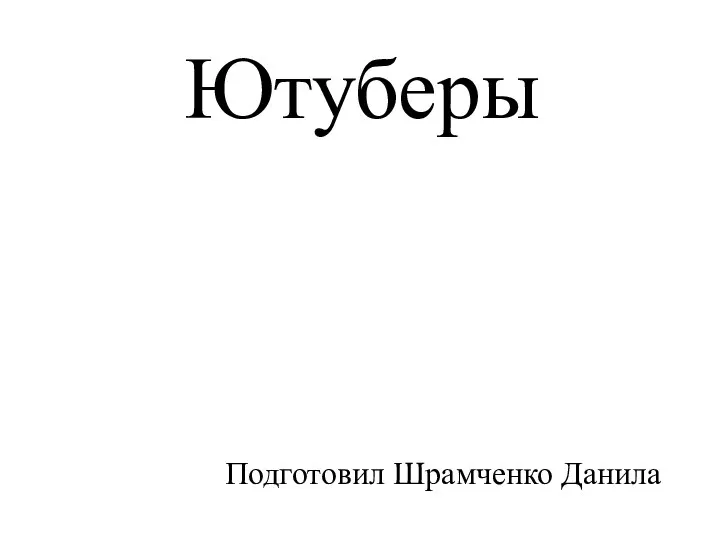 Ютуберы. Винди31
Ютуберы. Винди31 Понятие IP-адреса. 1
Понятие IP-адреса. 1 Кружок по искусственному интеллекту. Семинар 2
Кружок по искусственному интеллекту. Семинар 2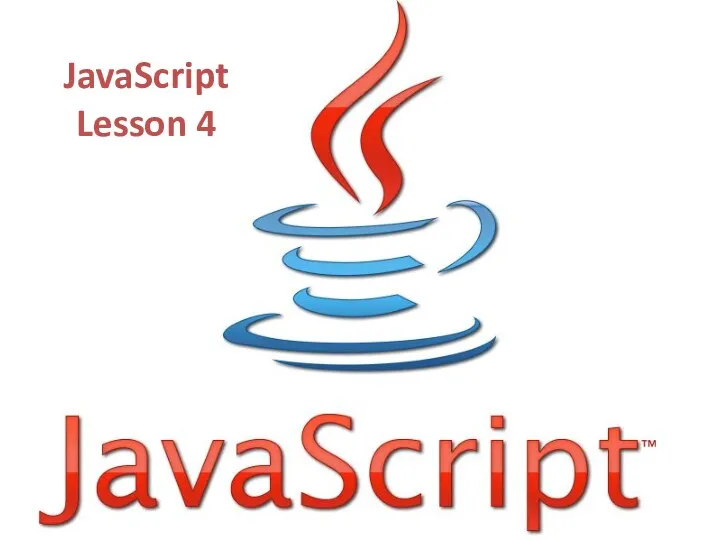 JavaScript. Lesson 4
JavaScript. Lesson 4 Разработка программы по шифрованию и дешифрованию осмысленного текста с ключом
Разработка программы по шифрованию и дешифрованию осмысленного текста с ключом Развитие печати
Развитие печати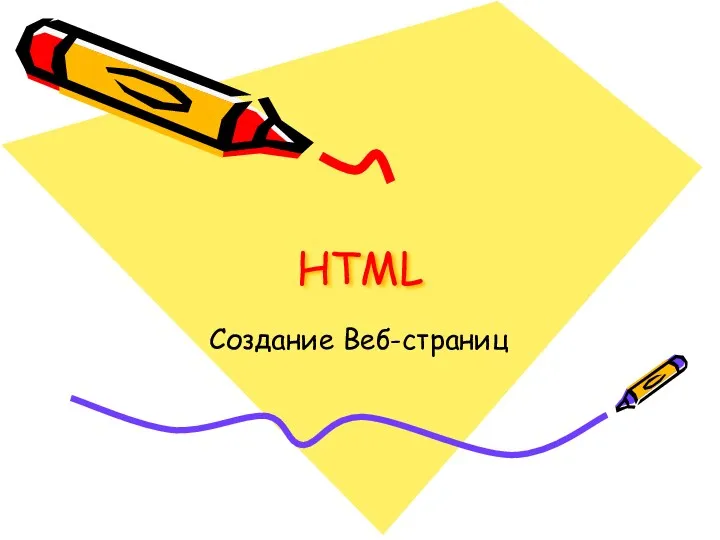 HTML. Создание Веб-страниц
HTML. Создание Веб-страниц Работа редактора с логической основой текста
Работа редактора с логической основой текста Язык HTML. Начальные сведения
Язык HTML. Начальные сведения Процесс регистрации контрагента на обучающей платформе ISmart
Процесс регистрации контрагента на обучающей платформе ISmart Замісник (проксі). Патерни проектування
Замісник (проксі). Патерни проектування : Компьютерные вирусы и антивирусные программы
: Компьютерные вирусы и антивирусные программы Мобильное приложение службы спасения Московской области 112
Мобильное приложение службы спасения Московской области 112